iPhoneの知識『Apple IDについて #11 ファミリー共有-5 購入歴からアプリを非表示』
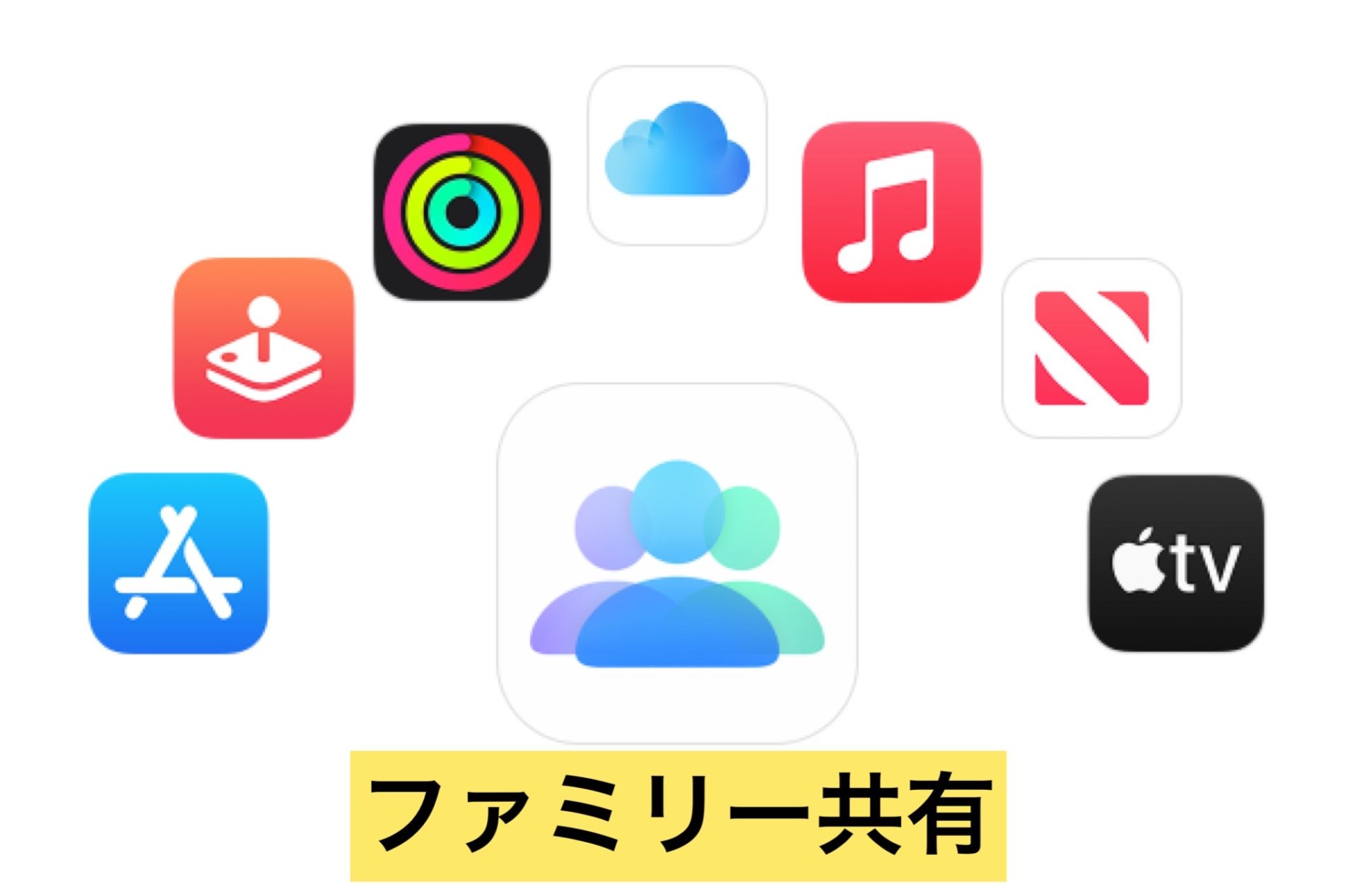

| 住所 | 群馬県高崎市田町53-6 |
| TEL | 027-395-4427 |
| 営業時間 | 年中無休10:00~22:00最終受付21:00 |
| 駐車場 | 店舗ななめ向かい パーキングステーション田町第1をご利用ください。修理の際に1時間分サービス致します。 |
| 修理端末 | iPhone・iPad・iPod・Android |
iPhone修理 高崎
■ iPhone Apple ID ファミリー共有 記事
修理店舗:iPhone修理service高崎店
iPhoneの知識『Apple IDについて #11 ファミリー共有-5 購入歴からアプリを非表示』をご紹介!
今回の記事はApple IDについてのお話し第11弾です。
前回はファミリー共有の「サブスクリプションの共有」についてご紹介しました。
この記事では「App Storeの購入済みコンテンツリストのアプリを非表示」する方法についてお話しします。
設定の方法は、ファミリー共有を使っていなくても共通の方法です。
ファミリー共有についての話しと少しずれますが、今回ご紹介します。
今回の記事を読んで設定を開くきっかけになればと思います。
さっそく、はじめていきます!
■ファミリー共有でも個人のファイルや環境設定のプライバシーを守る
iCloud+ を共有しても、家族がほかの人の写真、ファイル、書類を見ることはできません。
Apple Music、Apple Fitness+、Apple TV+ など、ほかのサブスクリプションを共有した場合でも、それぞれ自分の環境設定やおすすめ情報しか見ることはできず、ほかの家族の情報を見ることはできません。
そして、今回の記事では購入したコンテンツを内緒にしたい場合の非表示設定です。
App Store の購入済みコンテンツのリストにアプリを表示したくない場合は、非表示にできます。
購入済みコンテンツのリストでアプリを非表示にした場合に起きること
購入済みコンテンツのリストでアプリを非表示にした場合、App Store の中に表示される購入済みコンテンツのリストにその App が表示されなくなります。「設定」に表示される完全版の購入履歴には引き続きそのアプリが表示されます。
ファミリー共有をご利用の場合、共有している購入済みコンテンツのリストから家族がそのアプリを再ダウンロードすることができなくなります。
アプリを非表示にしても、自分のデバイスや家族のデバイス、同じ Apple ID でサインインしているほかのデバイスからそのアプリが削除されるわけではありません。
■iPhone、iPad、iPod touch でアプリを非表示にする
まずは、iPhoneなどでアプリを非表示にする方法です。
iPhone、iPad、iPod touch の場合
1,App Store を開きます。
2,画面の上部にあるアカウントボタンまたはプロフィール写真やイニシャルをタップします。
3,「購入済み」をタップします。ファミリー共有をお使いの場合は、「自分が購入した App」をタップします。
4,非表示にしたいアプリを探し、その上を左にスワイプして「非表示」をタップします。
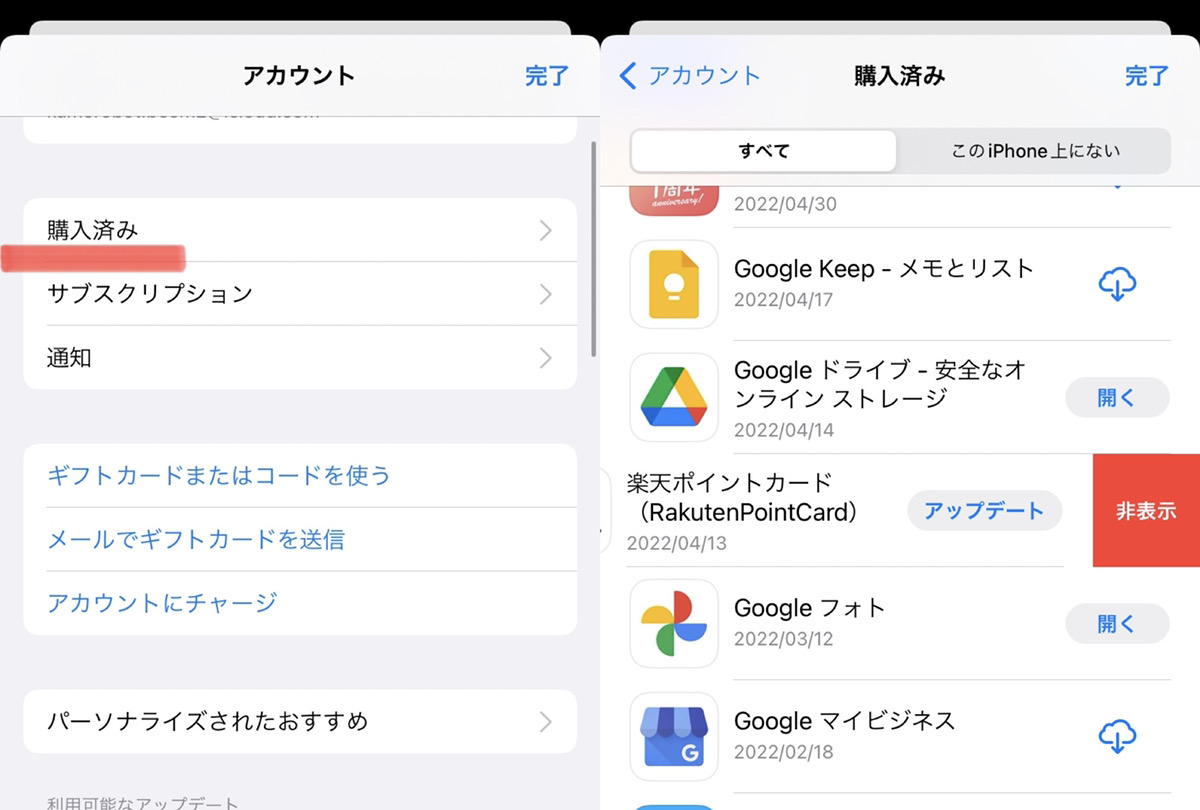
5,「完了」をタップします。
■iPhone、iPad、iPod touch でアプリを再表示する
iPhone、iPad、iPod touch から App を削除済みの場合は、再表示したからといって、ホーム画面にその App が自動で表示されるようにはなりません。
App Store からあらためて再ダウンロードしてください。App を再購入する必要はありません。
非表示にしたアプリを再表示する方法は以下の通りです。
1,App Store を開きます。
2,画面の上部にあるアカウントボタン またはプロフィール写真やイニシャルをタップします。
3,ユーザ名または Apple ID をタップします。サインアウトしている場合は、Apple ID でサインインする必要があります。
4,下にスクロールして、「非表示の購入済みアイテム」をタップします。
5,目的のアプリを探して、「表示する」をタップします。
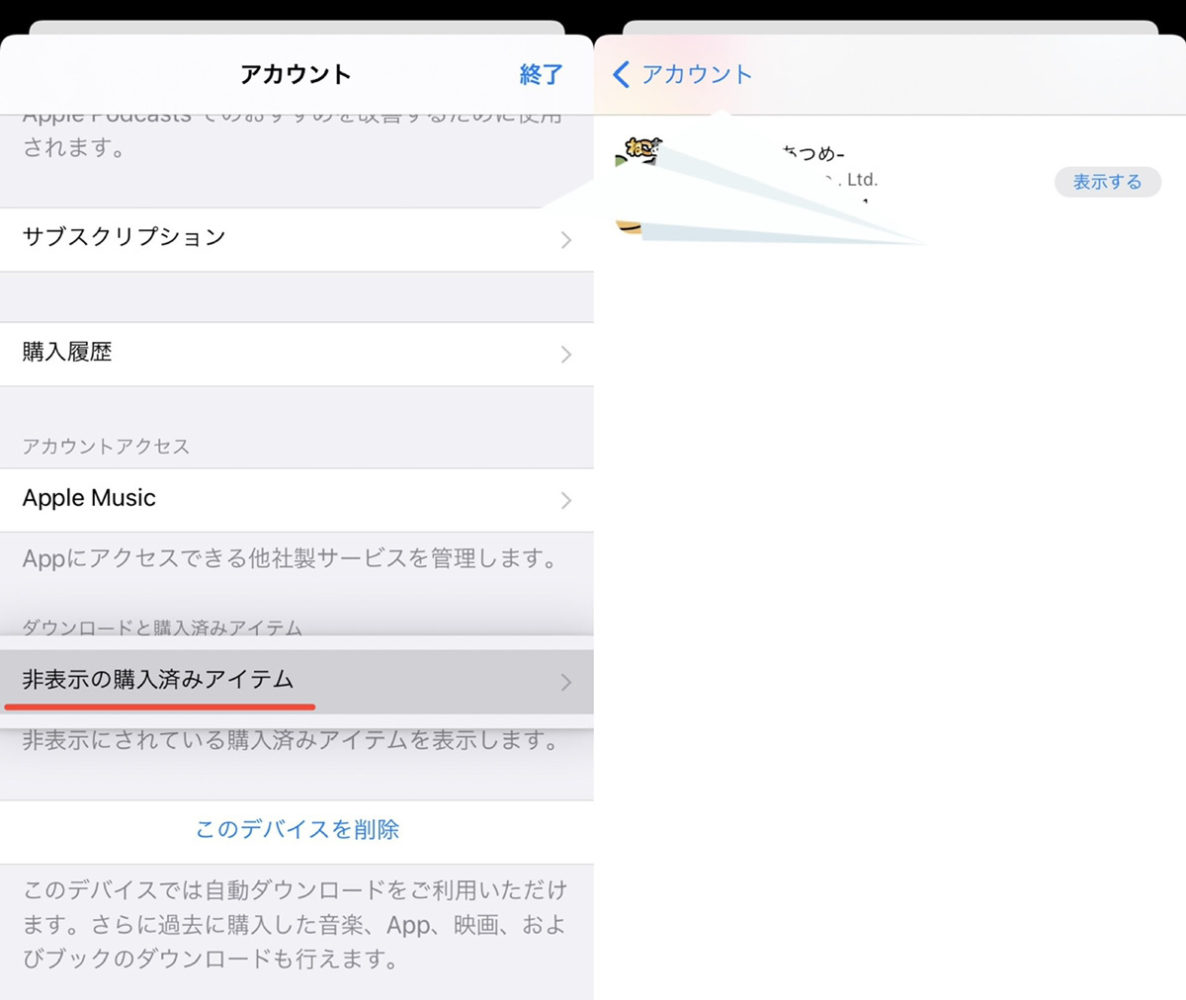
6,App Store に戻るには、「アカウント」をタップして、「終了」をタップします。
7,該当するアプリを検索して、ダウンロードボタン(雲と↓のマーク) をタップします。
■Mac でアプリを非表示にする
続いて、Macでアプリを非表示にする方法についてです。
1,Mac で App Store を開きます。サインインしていない場合は、サイドバーの下部にある「サインイン」をクリックしてから、Apple ID とパスワードを入力します。
2,サイドバーの下部で、自分の名前をクリックします。購入済みのアプリが表示されます。
3,App の上にポインタを置くと、詳細オプションのボタン(…)が表示されます。詳細オプションのボタンをクリックして、「購入済み項目を非表示」を選択します。
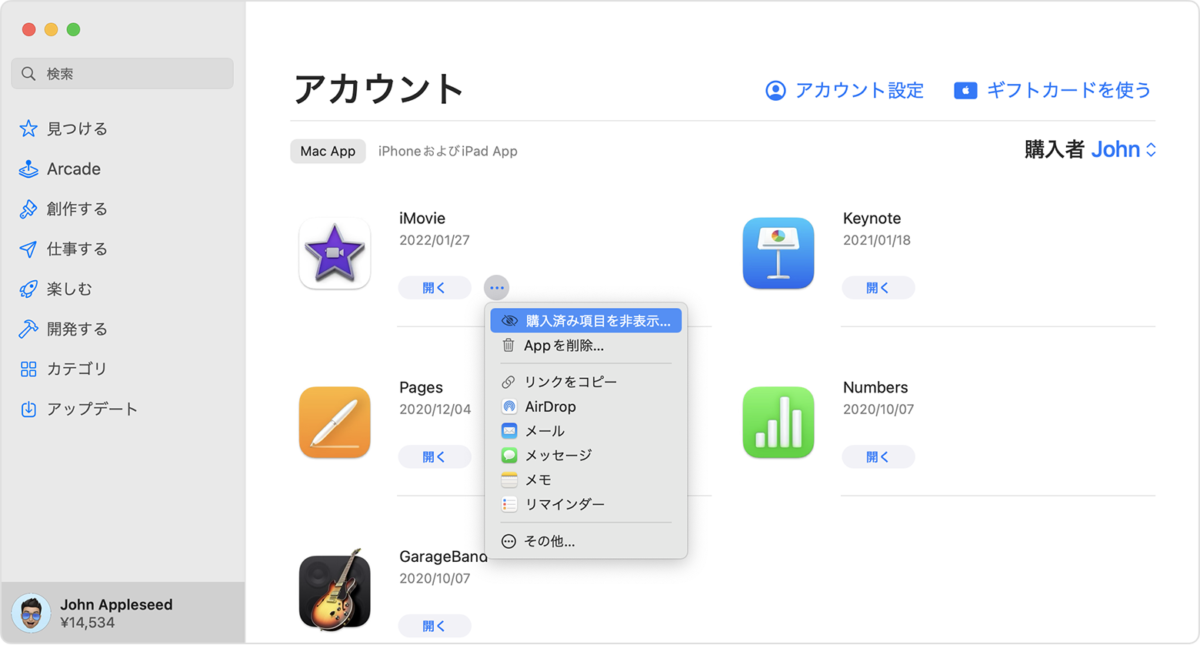
4,App を非表示にしてもよいかどうかを確認するメッセージが表示されたら、「購入済み項目を非表示」をクリックします。
■Mac でアプリを再表示する
1,Mac で App Store を開きます。
2,サイドバーの下部で自分の名前をクリックし、画面の上部にある「情報を表示」をクリックします。サインイン画面が表示されたら、Apple ID でサインインします。
3,下にスクロールして「アイテムを非表示」または「非表示の購入済みアイテム」を表示し、「管理」をクリックします。
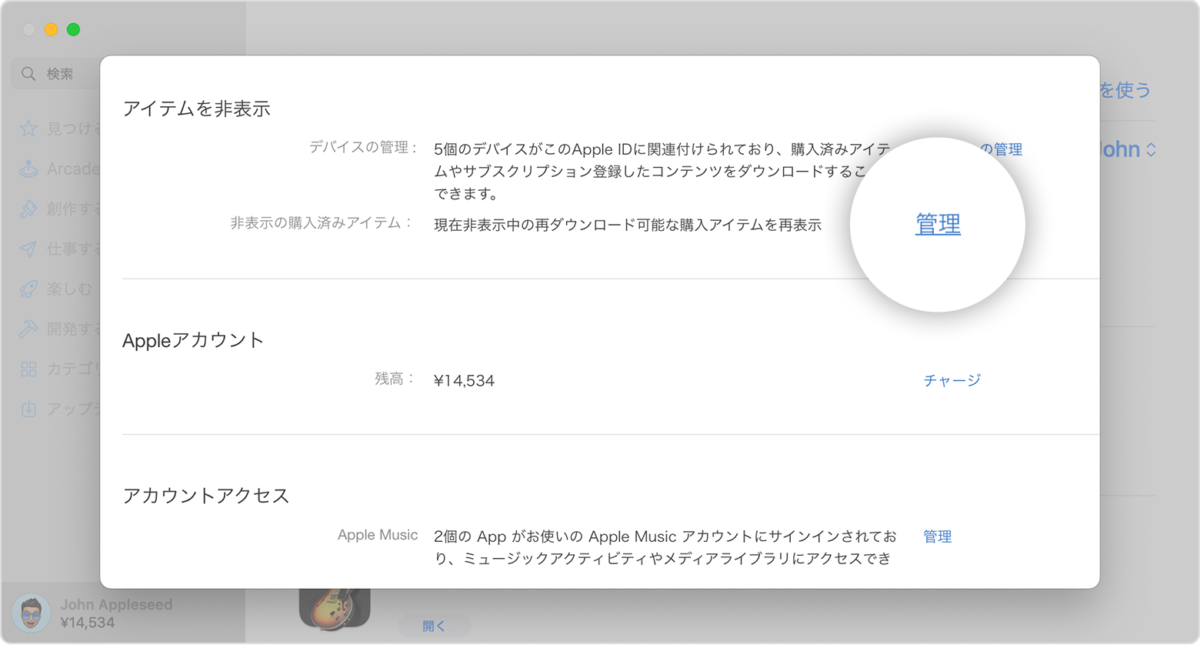
4,再表示したいアプリを探します。
5,「表示する」をクリックして、「終了」をクリックします。App が購入済みコンテンツのリストに再表示されます。ダウンロードボタンをクリックすれば、そのアプリを Mac に再ダウンロードできます。
■まとめ
今回の記事では、「App Store の購入済みコンテンツを非表示にする方法」についてご紹介しました。
ファミリー共有にも関わる内容なので一緒にしてご説明しましたが、ファミリー共有設定がなくても、App Storeのページから非表示にできる方法は同じです。
必須な知識ではありませんがこんな事もできるのだと覚えていて下さればと思います。
今回は少しずれましたが、ファミリー共有については他にも詳しくご紹介できるので今後も何回かはファミリー共有についての記事になる予定です。
最近iPhone・iPadの調子が悪いな・・・と感じたら些細な事でもアイフォン修理サービス【群馬】にご相談ください。
また、操作方法がわからない、アプリがDLできないなどのお問い合わせも増えておりますのでお気軽にご相談ください。
お困りの際は、ぜひ、iPhone修理serviceをご利用ください!

お近くの店舗へどうぞ!

群馬県高崎市田町53-6
TEL.027-395-4427
(10:00~22:00)

群馬県伊勢崎市緑町5-16
TEL.0270-27-5574
(10:00~22:00)

群馬県前橋市笂井町1114-3
TEL.027-288-0940
(10:00~22:00)

群馬県伊勢崎市宮子町3555-3
TEL.0270-27-4459
(10:00~22:00)

群馬県太田市飯田町593
TEL.0276-50-1044
(10:00~22:00)

群馬県伊勢崎市三和町1426-1
TEL.0270-27-5643
(24時間対応)

群馬県太田市飯塚町794-1
TEL.0800-800-2204
(10:00~22:00)

群馬県前橋市城東町2丁目3-19 周ビル 1
TEL.027-288-0946
(10:00~22:00)

iPhone・iPad修理 前橋「取次店」
群馬県前橋市上佐鳥町254-1
TEL.027-288-0940
(10:00~22:00)
■iPhone修理Service キャンペーン情報

公式LINE 登録でクーポンをゲットしよー(*’▽’*)

来店・修理の予約で1000円OFF
iPadももちろん即日修理可能ですでの是非お問い合わせくだだい。
















